win10更新后黑屏进不去系统怎么办
- 分类:Win10 教程 回答于: 2022年05月03日 16:52:00
虽然win10系统一直比较稳定,但是频繁的更新难免会导致用户遇到一些问题,最近有很多朋友询问win10更新后黑屏无法进入系统怎么办?遇到这样的情况不要担心,下面小编就给大家分享下win10更新后黑屏进不去系统的解决方法。
工具/原料
系统版本:win10家庭版
品牌型号:华为MateBook X
win10更新后黑屏进不去系统的解决方法:
1、首先开机进入系统时,长按电源键关机,重复3次左右,开机后出现高级恢复界面。
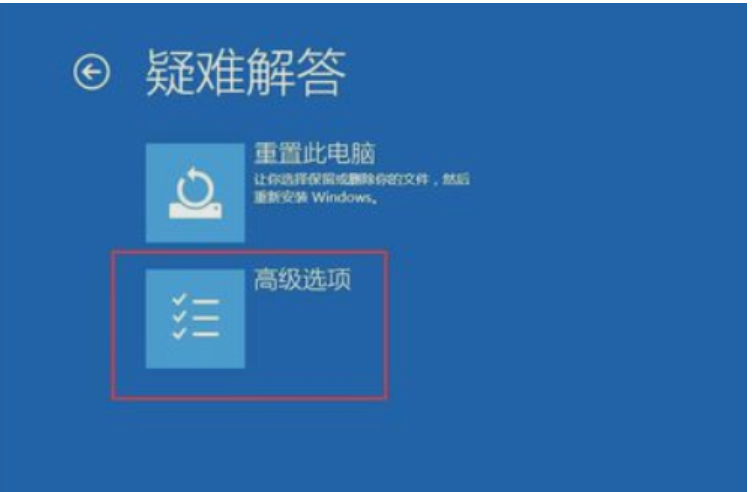
2、点击疑难解答——高级选项——启动设置——重启,选择安装模式。
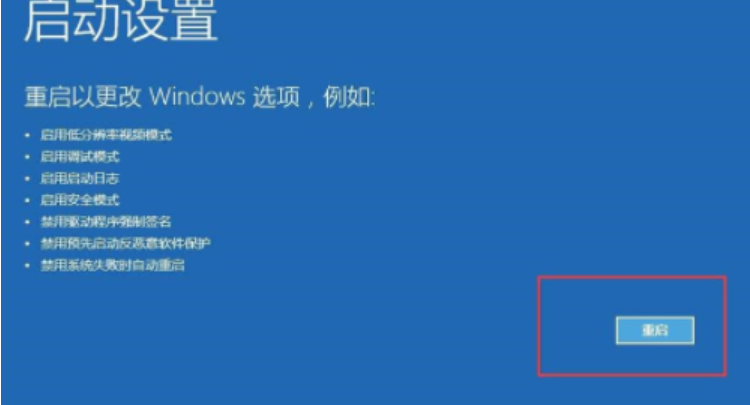
3、接下来,电脑进入安全模式后,干净启动的操作步骤如下。
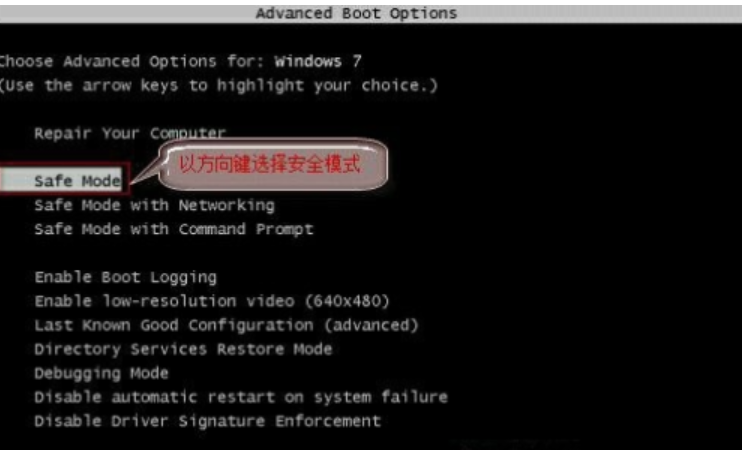
4、按“Win+R”打开“运行”窗口, 输入msconfig后回车,弹出系统配置对话框。
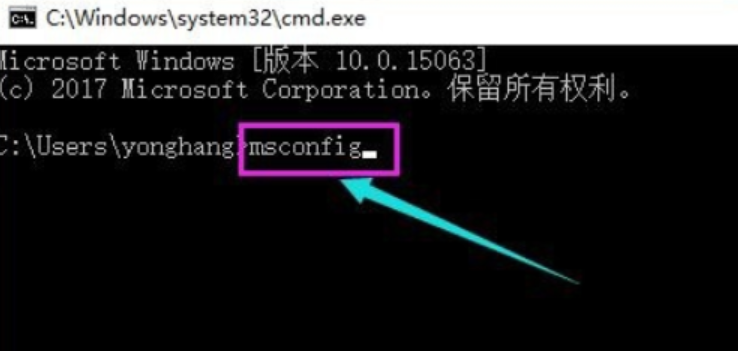
5、在“常规”标签页,单击“有选择的启动”,清除“加载启动项”上面的勾。在“服务”标签页,单击“隐藏所有Microsoft”服务,然后单击全部禁用。
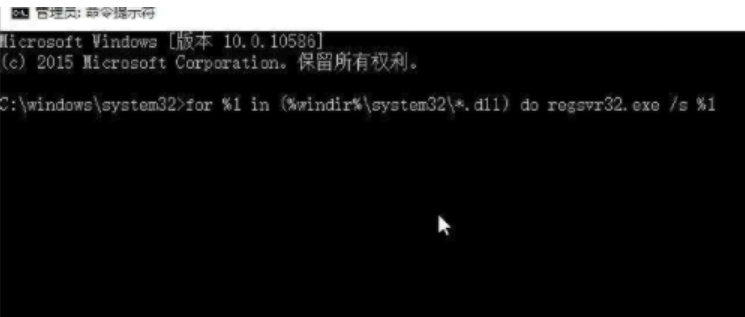
6、最后切换到“启动”标签页,点击打开任务管理器——启动项——禁用。确定保存后,重新启动系统即可。

总结
1、首先开机进入系统时,长按电源键关机,重复3次左右,开机后出现高级恢复界面。
2、点击疑难解答——高级选项——启动设置——重启,选择安装模式。
3、按“Win+R”打开“运行”窗口, 输入msconfig后回车,弹出系统配置对话框。
4、在“常规”标签页,单击“有选择的启动”,清除“加载启动项”上面的勾。在“服务”标签页,单击“隐藏所有Microsoft”服务,单击全部禁用。
5、最后切换到“启动”标签页,点击打开任务管理器——启动项——禁用。确定保存后,重新启动系统即可。
 有用
26
有用
26


 小白系统
小白系统


 1000
1000 1000
1000 1000
1000 1000
1000 1000
1000 1000
1000 1000
1000 1000
1000 1000
1000 1000
1000猜您喜欢
- 小编教你Win10自带解压缩文件工具如何..2017/10/21
- win10电脑重装系统后没声音怎么办..2022/06/12
- 演示新固态硬盘装系统win10教程..2021/05/11
- 联想miix325怎么重装win10系统..2021/04/29
- 教你win10电脑玩游戏卡怎么办..2021/04/23
- 教你怎么查看电脑配置2019/01/10
相关推荐
- 华硕品牌机win10改win7系统教程..2020/03/04
- 超级简单的win10重装教程 win10系统重..2021/01/01
- 小编教你如何关闭腾讯win10升级助手..2019/05/07
- fat32转ntfs命令,小编教你fat32转ntfs..2018/09/22
- windows7升级win10教程制作步骤..2017/06/18
- 小编教你解决win10开机速度慢..2017/10/26

















